Wir alle kennen das Gefühl, wenn unser geliebtes iPad mit Apps überfüllt ist, die wir nie benutzen, und unser Speicherplatz mit Fotos und Dateien vollgestopft ist, die wir kaum noch brauchen. Aber keine Sorge, in diesem Blogartikel werde ich dir zeigen, wie du dein iPad entmüllen, organisieren und für ein neues digitales Jahr fit machen kannst. Also schnapp dir deinen virtuellen Wischmopp und lass uns zusammen anfangen, das digitale Chaos zu beseitigen!
Bevor wir uns in den Frühjahrsputz für dein iPad stürzen, gibt es eine Sache, die du zuerst erledigen solltest: Überprüfe, ob dein Betriebssystem auf dem neuesten Stand ist. Apple veröffentlicht regelmäßig Updates für das iPad-Betriebssystem (iOS), die nicht nur neue Funktionen bringen, sondern auch Sicherheitsverbesserungen und Leistungssteigerungen bieten. Das Aktualisieren deines Betriebssystems ist ein wichtiger Schritt, um sicherzustellen, dass dein iPad reibungslos läuft und geschützt ist.
Öffne einfach die Einstellungen auf deinem iPad und gehe zu "Allgemein" > "Softwareupdate", um zu sehen, ob ein Update verfügbar ist. Wenn ja, lade es herunter und installiere es. Sobald das Update abgeschlossen ist, bist du bereit, mit dem eigentlichen Frühjahrsputz loszulegen. Los geht's!
Jetzt ist es Zeit, einen Blick auf deine Apps zu werfen. Dein iPad ist wahrscheinlich voll von Apps, die du nicht mehr verwendest und die einfach nur Platz wegnehmen. Aber keine Sorge, wir werden das Problem gemeinsam angehen!
Öffne deinen Startbildschirm und gehe durch jede App. Frage dich selbst: "Benutze ich diese App wirklich noch?" Wenn die Antwort "Nein" ist oder du nicht einmal sicher bist, was diese App eigentlich macht, ist es wahrscheinlich an der Zeit, sie loszuwerden. Halte einfach das App-Symbol gedrückt, bis es zu wackeln beginnt, und tippe auf das "X", um die App zu löschen.
Wenn du schon dabei bist, deine Apps zu überprüfen, kannst du auch gleich schauen, ob alle Apps aktuell sind und gegebenenfalls aktualisieren. Das geht ganz einfach, indem du jede App einmal öffnest. Sie meldet dann, ob sie aktualisiert werden muss oder macht das ganz automatisch. Vergiss nicht, die Apps alle hinterher wieder zu schließen, sonst hast du ganz viele Apps geöffnet und dein iPad wird erst recht langsam. Das Schließen der Apps machst du im App-Umschalter, indem du die geöffneten Apps nacheinander nach oben wichst.
Wenn du dich von einigen Apps getrennt hast, wird dir dein iPad danken. Es wird nicht nur schneller laufen, sondern du wirst auch mehr Platz für die Apps haben, die du wirklich benutzt und liebst.
Übrigens lassen sich auch kostenpflichtige Apps problemlos wieder neu installieren, ohne dass neue Kosten entstehen. Über deine Apple-ID werden alle Käufe und Abos gespeichert.
Kommen wir nun zu einem Bereich, in dem wir in der Regel den meisten digitalen Müll ansammeln: die Fotosammlung. Dein iPad ist wahrscheinlich voll von Erinnerungen in Form von Fotos und Videos, aber nicht alle davon sind vielleicht noch wichtig für dich.
Öffne deine Foto-App und beginne damit, deine Fotos durchzugehen. Ein effektiver Weg, um deine Fotosammlung zu organisieren, ist die Verwendung von Alben. Erstelle Alben für bestimmte Ereignisse, Orte oder Themen und sortiere deine Fotos entsprechend ein. Auf diese Weise kannst du schnell auf bestimmte Fotos zugreifen, ohne durch Hunderte von Bildern scrollen zu müssen. Ich habe audßerdem immer ein Album mit der Bezeichnung "Müll", in das Fotos einsortiere, von denen ich annehme, dass ich sie nicht mehr brauchen werde. Ich muss mich aber nicht sofort entscheiden, sondern lösche erst, wenn ich Zeit habe, mir die Bilder noch einmal anzuschauen. Außerdem miste ich die Fotosammlung nicht an einem Tag aus, sondern nehme mir vor, über einen Zeitraum hinweg täglich 100 Bilder zu löschen.
Eine andere Strategie, Fotos auszumisten, könnte sein, mit den ältesten Fotos zu beginnen und dich nach vorne vorzuarbeiten. Oftmals sind ältere Fotos weniger relevant für dich und können daher einfacher gelöscht werden. Vergiss nicht, auch dein "Kürzlich gelöscht"-Album zu überprüfen, da gelöschte Fotos dort noch für eine gewisse Zeit gespeichert werden, bevor sie endgültig entfernt werden.
Wenn du Schwierigkeiten hast, dich von bestimmten Fotos zu trennen, stelle dir die Frage: "Macht dieses Foto mich glücklich oder erinnert es mich an etwas Besonderes?" Wenn nicht, ist es wahrscheinlich an der Zeit, sich davon zu verabschieden.
Wenn du ganz und gar nicht zurecht kommst oder deine Fotosammlung bereits gigantische Ausmaße erreicht hat, hilft vielleicht eine App. Gehe in den App-Store und gib ein: Fotos aufräumen. Hier werden dir verschiedene Apps angeboten, die dir bei deinem Problem helfen können. Ich persönlich habe gute Erfahrungen mit der App „GetSorted“ gemacht. Du kannst sie ausprobieren und drei Monate aufräumen. Danach ist sie kostenpflichtig.
Sobald du deine Fotosammlung aufgeräumt und organisiert hast, wirst du feststellen, dass dein iPad nicht nur schneller läuft, sondern auch Platz für neue Erinnerungen bietet. Es ist Zeit für den nächsten Schritt unseres digitalen Frühjahrsputzes.
Jetzt wird es ernst mit der Befreiung von Speicherplatz auf deinem iPad! Neben dem Löschen ungenutzter Apps und dem Aufräumen deiner Fotosammlung gibt es noch eine weitere wichtige Aufgabe: das Löschen von nicht mehr benötigten Dateien und das Organisieren von Ordnern.
Öffne deine Dateien-App und gehe durch deine Ordner und Dateien. Suche nach großen Dateien, die du nicht mehr benötigst, und lösche sie, um wertvollen Speicherplatz freizugeben. Das können zum Beispiel alte Dokumente, heruntergeladene Dateien oder temporäre Dateien sein.
Außerdem lohnt es sich, deine Ordnerstruktur zu überprüfen und zu optimieren. Erstelle logische Ordner und Unterordner, um deine Dateien besser zu organisieren und schneller darauf zugreifen zu können. Sortiere deine Dateien nach Thema, Datum oder Projekt und benenne sie eindeutig, damit du sie leichter wiederfinden kannst.
Lösche Dateiordner von Apps, die du gelöscht hast und siehe in der iCloud nach, ob dort Ordner und Dateien überflüssig sind.
Vergiss nicht, auch den Papierkorb zu leeren, nachdem du Dateien gelöscht hast, um den Speicherplatz endgültig freizugeben.
Hast du schon mal darüber nachgedacht, wie viel Platz du sparen könntest, wenn du einige deiner Dateien in die Cloud auslagerst? Cloud-Speicherdienste wie iCloud, Google Drive oder Dropbox bieten dir die Möglichkeit, Dateien sicher und bequem online zu speichern, anstatt sie alle auf deinem iPad zu behalten.
Öffne die entsprechende Cloud-Speicher-App auf deinem iPad oder lade sie aus dem App Store herunter, wenn du sie noch nicht hast. Melde dich mit deinem Konto an und lade Dateien hoch, die du nicht sofort benötigst, aber trotzdem sicher aufbewahren möchtest.
Das Auslagern von Dateien in die Cloud hat mehrere Vorteile. Erstens sparst du Speicherplatz auf deinem iPad, den du für andere Dinge verwenden kannst. Zweitens sind deine Dateien in der Cloud sicher vor Verlust oder Beschädigung deines iPad. Und drittens kannst du von überall und mit jedem Gerät auf deine Dateien zugreifen, solange du eine Internetverbindung hast.
Wenn du dich für die Verwendung von Cloud-Speicher entscheidest, vergiss nicht, regelmäßig Backups deiner Dateien zu erstellen und deine Dateien zu organisieren, um den Überblick zu behalten. Auf diese Weise kannst du das volle Potenzial deines iPad-Speichers ausschöpfen und gleichzeitig deine Daten sicher und zugänglich halten.
Wusstest du, dass du durch Anpassung der Einstellungen auf deinem iPad die Leistung verbessern und Speicherplatz sparen kannst? Es gibt eine Vielzahl von Einstellungen, die du anpassen kannst, um dein iPad optimal zu nutzen.
Öffne die Einstellungen-App auf deinem iPad und erkunde die verschiedenen Optionen. Beginne mit den Einstellungen für die Hintergrundaktualisierung von Apps. Indem du bei einigen Apps abstellst, dass sie im Hintergrund aktiv bleiben, kannst du Batterie- und Rechnerleistung sparen und so die Leistung deines iPads verbessern.
Ein weiterer wichtiger Punkt sind die Einstellungen für die App-Berechtigungen. Überprüfe, welche Apps auf deine Kamera, Mikrofon oder Standort zugreifen dürfen, und beschränke den Zugriff auf das, was wirklich notwendig ist. Dies kann nicht nur deine Privatsphäre schützen, sondern auch die Sicherheit deines iPads verbessern.
Vergiss nicht, auch die Einstellungen für die Siri-Vorschläge, die Benachrichtigungen und die Datenschutzoptionen zu überprüfen und anzupassen, um dein iPad an deine Bedürfnisse anzupassen.
Indem du die Einstellungen auf deinem iPad anpasst, kannst du nicht nur die Leistung verbessern und Speicherplatz sparen, sondern auch dein iPad sicherer und benutzerfreundlicher machen.
Die Sicherheit deines iPads ist genauso wichtig wie die Leistung und der Speicherplatz. Ein wichtiger Teil davon ist die regelmäßige Überprüfung und Aktualisierung deiner Passwörter.
Um deine Passwörter zu überprüfen, öffne zunächst die Einstellungen-App auf deinem iPad. Navigiere dann zu "Passwörter" und tippe darauf, um fortzufahren. Hier findest du eine Liste aller gespeicherten Passwörter und Zugangsdaten, die auf deinem iPad verwendet werden.
Gehe diese Liste durch und schau zuerst, ob es Passwörter gibt, die von einem Datenleck betroffen sind. Ändere sie sofort. Dann überprüfe, ob es Passwörter gibt, die du schon lange nicht mehr verwendet hast oder die schwach sind. Tippe auf den Eintrag eines bestimmten Kontos, um weitere Details zu sehen, wie beispielsweise die verwendete E-Mail-Adresse und das Passwort. Wenn du ein Passwort ändern möchtest, tippe auf "Passwort ändern" und folge den Anweisungen auf dem Bildschirm.
Wenn du Passwörter findest, die du nicht mehr benötigst oder die nicht mehr sicher sind, ändere sie umgehend. Verwende komplexe Passwörter, die aus einer Kombination von Buchstaben, Zahlen und Sonderzeichen bestehen, um die Sicherheit deiner Konten zu erhöhen.
Außerdem ist es ratsam, die Zwei-Faktor-Authentifizierung für alle wichtigen Konten zu aktivieren, falls noch nicht geschehen. Dadurch wird ein zusätzlicher Sicherheitsschritt hinzugefügt, der verhindert, dass unbefugte Personen auf deine Konten zugreifen können, selbst wenn sie dein Passwort kennen.
Indem du regelmäßig deine Passwörter überprüfst und aktualisierst, kannst du die Sicherheit deines iPads und deiner persönlichen Daten gewährleisten. Weitere Tipps für die Sicherheit deines iPads findest du auch in unserer kostenlosen "Sicherheits-Checkliste für dein iPad".
Während du deinen digitalen Frühjahrsputz durchführst, ist es entscheidend, dass du auch an die Sicherung wichtiger Daten denkst. Dein iPad mag vielleicht reibungslos laufen, aber ein unvorhergesehenes Ereignis wie ein Hardwarefehler oder ein Verlust des Geräts kann deine Daten gefährden. Daher ist es wichtig, regelmäßige Backups deiner wichtigen Daten durchzuführen.
Glücklicherweise bietet das iPad verschiedene Möglichkeiten zur Sicherung von Daten. Der einfachste Weg ist die Verwendung von iCloud-Backup. Öffne die Einstellungen-App auf deinem iPad, tippe oben auf deinen Namen und dann auf "iCloud". Hier kannst du iCloud-Backup aktivieren und dein iPad automatisch regelmäßig Backups in iCloud erstellen lassen. Auf diese Weise bleiben deine Daten sicher und können im Falle eines Verlusts oder einer Beschädigung deines iPads leicht wiederhergestellt werden. Bedenke: Das ist auch eine finanzielle Frage, da du dafür genug Speicherkapazität in der iCloud haben musst.
Alternativ kannst du auch manuelle Backups deiner Daten erstellen, indem du dein iPad mit einem Computer verbindest und eine Sicherung über iTunes oder den Finder durchführst. Dadurch werden alle deine Daten auf deinem Computer gespeichert, sodass du sie im Notfall wiederherstellen kannst.
Denke daran, dass du nicht nur deine persönlichen Daten wie Fotos, Videos und Dokumente sichern solltest, sondern auch die Daten deiner Apps. Einige Apps bieten eigene Backup-Funktionen an, die du nutzen kannst, um deine App-Daten zu sichern.
Indem du regelmäßige Backups deiner wichtigen Daten durchführst, kannst du sicherstellen, dass deine Daten geschützt sind und du im Falle eines Problems schnell wieder auf sie zugreifen kannst. Es ist ein einfacher Schritt, der aber einen großen Unterschied machen kann, wenn es darauf ankommt.
Während du deinen digitalen Frühjahrsputz abschließt, ist es wichtig, auch über einen nachhaltigen Umgang mit deinem iPad nachzudenken. Ein iPad ist eine wertvolle Ressource, und es ist wichtig, sie so effizient wie möglich zu nutzen, um die Lebensdauer deines Geräts zu verlängern und die Umweltbelastung zu reduzieren.
Ein erster Schritt zu einem nachhaltigen Umgang mit deinem iPad ist die Pflege und Wartung des Geräts. Halte dein iPad sauber und geschützt vor Staub, Schmutz und Feuchtigkeit, um Schäden zu vermeiden. Verwende eine Schutzhülle oder eine Bildschirmschutzfolie, um Kratzer und Beschädigungen zu verhindern. Schalte den Stromsparmodus ein, wenn dein Gerät dich dazu auffordert, und schließe es dann bald an den Strom an. Entlade den Akku niemals vollständig. So kannst du ihn schützen und für eine lange Lebensdauer sorgen.
Darüber hinaus solltest du dein iPad nicht überladen oder überhitzen lassen, indem du zu viele Apps gleichzeitig verwendest oder es über längere Zeit direkt der Sonne aussetzt. Beachte die empfohlenen Betriebsbedingungen und sorge dafür, dass dein iPad ausreichend belüftet ist, um Überhitzung zu vermeiden.
Indem du einen nachhaltigen Umgang mit deinem iPad praktizierst, trägst du dazu bei, die Lebensdauer deines Geräts zu verlängern und die Umweltbelastung zu reduzieren. Denke daran, dass kleine Änderungen einen großen Unterschied machen können, wenn es darum geht, unsere Umwelt zu schützen und unsere Ressourcen zu schonen.
Herzlichen Glückwunsch! Du hast es geschafft, dein iPad für den Frühling aufzuräumen und ihm einen neuen Glanz zu verleihen. Mit deinem frisch aktualisierten Betriebssystem, der aufgeräumten App-Sammlung, der organisierten Fotosammlung und dem freigegebenen Speicherplatz ist dein iPad bereit für neue Abenteuer und kreative Projekte.
Denke daran, dass der Frühjahrsputz nicht nur eine Gelegenheit ist, dein iPad zu reinigen, sondern auch eine Chance, deine digitale Erfahrung zu verbessern und sie auf deine Bedürfnisse anzupassen. Indem du regelmäßig aufräumst, sicherst und optimierst, kannst du die Leistung deines iPads verbessern und noch mehr Freude an deinem digitalen Leben haben.
Also mach dich bereit, den Frühling mit deinem strahlenden und organisierten iPad zu begrüßen! Es warten viele spannende Erlebnisse und kreative Möglichkeiten auf dich. Viel Spaß und genieße dein aufgeräumtes iPad!
Wenn du auf der Suche nach Unterstützung für deine iPad-Aktivitäten bist, lade ich dich ein, unsere iPad-Sprechstunde zu besuchen. Dort stellen wir kreative Anwendungsmöglichkeiten vor, geben technische Hilfestellung und beantworten Fragen. Berichte über vergangene iPad-Sprechstunden findest du hier im Blog in der Kategorie "Workshops und Workbooks für Erwachsene".
ÜBER Die AUTORIN

Andrea Rings
Andrea Rings ist Biologin, Jugend- und Sachbuch-Autorin und Workshopleiterin. Sie führt seit 2016 Workshops mit Kindern und Jugendlichen durch: Kreative Schreibwerkstätten, digitale Comic-Workshops mit dem iPad, Tagtool, Stop-Motion und andere iPad-Workshops. Sie hat Easy Comics gegründet, um ihr Wissen und ihre Erfahrungen aus diesen Workshops weiterzugeben. Hier erfährst du mehr über Andrea Rings.

Melde dich an für die kostenlose iPad-Sprechstunde!
Am 29. April geht es um Green Screen-Projekte mit dem iPad.
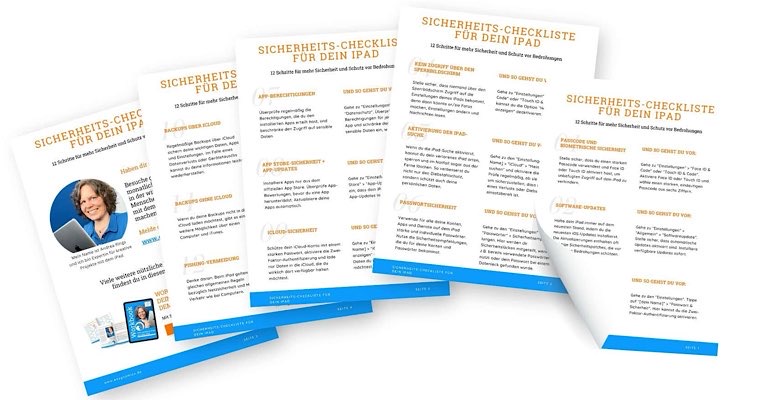
Lade dir hier deine Gratis-Sicherheits-Checkliste für dein iPad herunter!
So schützt du dein iPad in 12 Schritten.